Coolmuster Android SMS + Contacts Recovery (Mac) 在线教程
通过以下分步指南,了解如何使用 Coolmuster Android 短信+联系人恢复 Mac 从手机中检索已删除或丢失 Android 联系人和短信。
注意力: 在我们开始该过程之前,请确保您在 Android 设备上具有 ROOT 访问权限。如果您不知道该怎么做,可以单击此处了解 如何安全地植根 Android 设备 。
第 1 步:将 Android 手机连接到您的 Mac
在您的 Mac 计算机上下载并安装该程序后,启动它,您将获得其主要界面,如下所示。您需要将 Andrord 手机连接到 Mac。
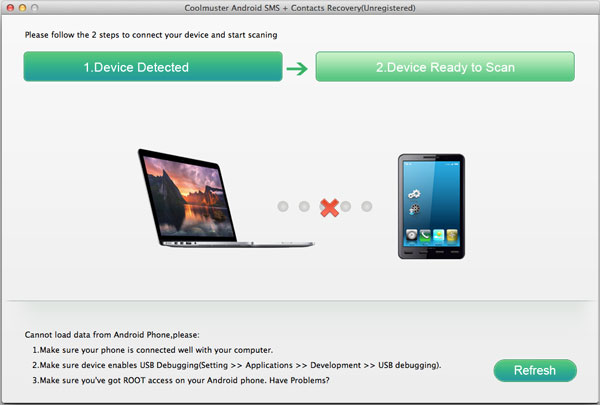
步骤2:在手机上启用USB调试
使用 USB 数据线将 Android 手机连接到此计算机。在该程序检测到您的手机之前,您可能需要按照以下说明首先在手机上启用USB调试:
1)对于 Android 2.3或更早版本:输入“设置”<单击“应用程序”<单击“开发”<选中“USB调试”。
2)对于 Android 3.0到4.1:输入“设置”<单击“开发人员选项”<选中“USB调试”。
3)对于 Android 4.2或更高版本:输入“设置”<单击“关于手机” <点击“内部版本号”几次,直到收到“您处于开发人员模式”的注释 <返回“设置” <单击“开发人员选项” <选中“USB调试”。
启用USB调试后,单击手机上的“允许”,以便在弹出超级用户请求时允许程序超级用户授权。然后,该软件将自动检测到您的手机。
注意: 如果您的手机运行在 Android 4.2.2或 更高版本上,则在启用USB调试时会弹出如下图所示的提示对话框。只需勾选“始终为这台计算机保持低速”,然后单击“确定”继续。
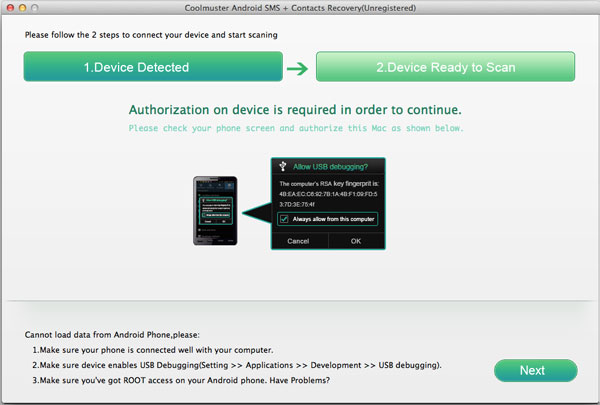
步骤3:预览并选择短信或联系人
单击右下角的“刷新”按钮,让程序扫描此 Android 手机上所有现有和丢失的短信和联系人。单击以打开“联系人”或“消息”文件夹,并在右侧窗口中预览详细项目。
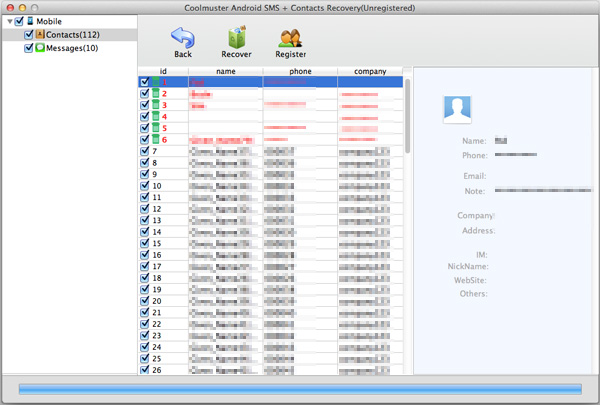
第 4 步:开始恢复
标记要恢复的联系人和短信,然后单击“恢复”按钮,一键将它们保存到您的 Mac 。.
所有恢复的联系人和短信都将保存为可读和可编辑的TXT文件 Mac。您可以根据自己的需要查看、编辑和备份它们。
